共计 855 个字符,预计需要花费 3 分钟才能阅读完成。
在 Windows10 系统中,微软已加入了 Linux Bash 命令支持,此前小编也介绍过 怎么开启 Linux Bash 命令行,可是很多用户开启之后,并不是很会使用 Linux Bash 命令,所以今天小编特意给大家分享下 Windows10 系统 Linux Bash 命令的使用方法。
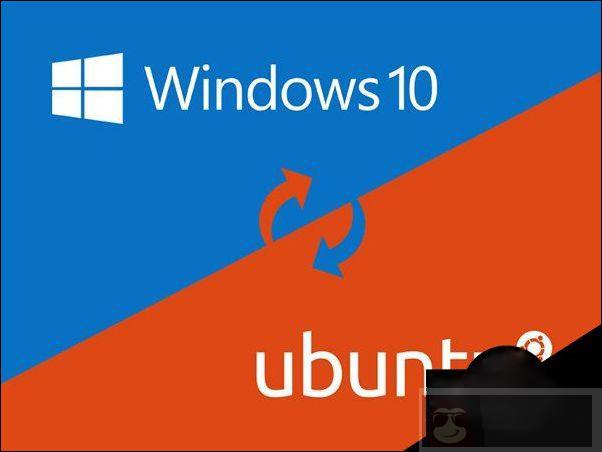
1、没安装 Bash 的用户可以按照之前介绍的方法,先在设置→更新和安全→针对开发人员中选择“开发人员模式”,点击后会下载“开发人员模式包”,如下图;
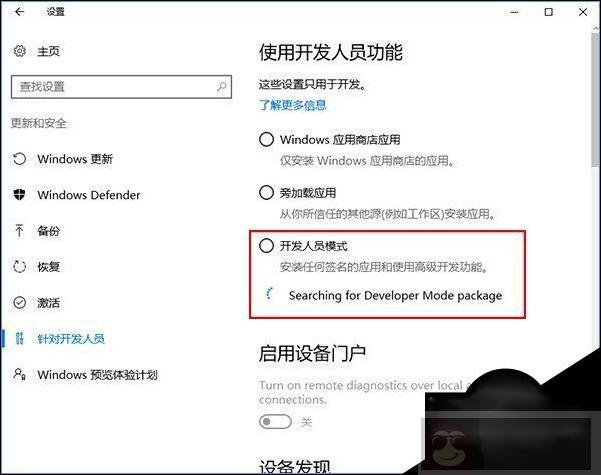
但有时这个包会下载不成功,出现如下图提示;
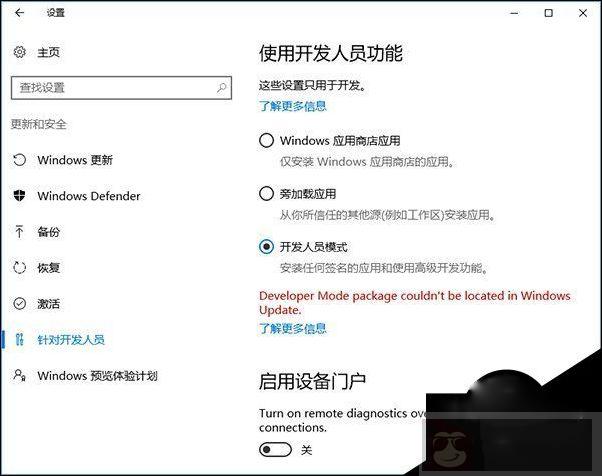
2、此时也无需担心,上一步如果不顺利,可以在后续步骤中弥补。此时进入控制面板→程序和功能→启用或关闭 Windows 功能,勾选“适用于 Linux 的 Windows 子系统(Beta)”,点击“确定”后安装,如下图;
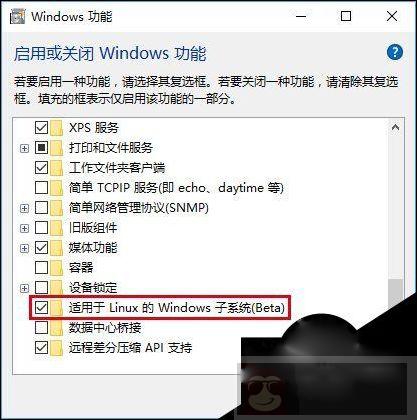
3、安装后需要重启,然后打开命令提示符,执行如下命令即可开启(可直接在管理员模式下输入 Bash 命令开启):
4、如果第一步安装不顺利,此时可能就需要从商店下载所需组件,顺利与否还得看网络状况,小编在测试中就遇到如下“鬼畜”情况:
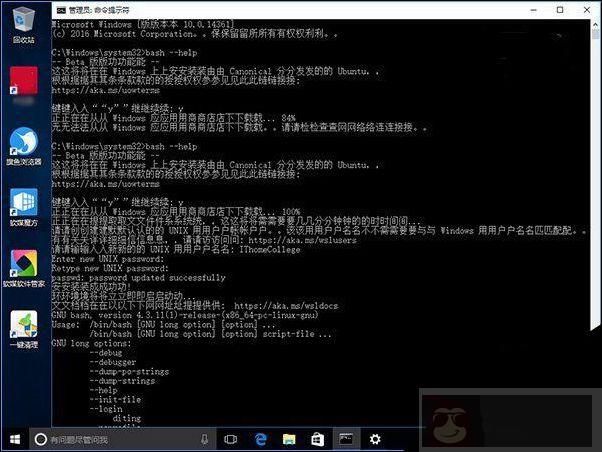
5、由上图可见,下载安装的过程中需要用户创建 Unix 账户,因此要设定账户密码,在输入密码的过程中,密码文字不可见,需要输入两遍,你心里要有数,设置成功后就可以使用了;
6、功能命令可用 bash –help 来查询,在使用的话要在前面加上“bash”,例如:
bash --debug
bash --init-file
bash --version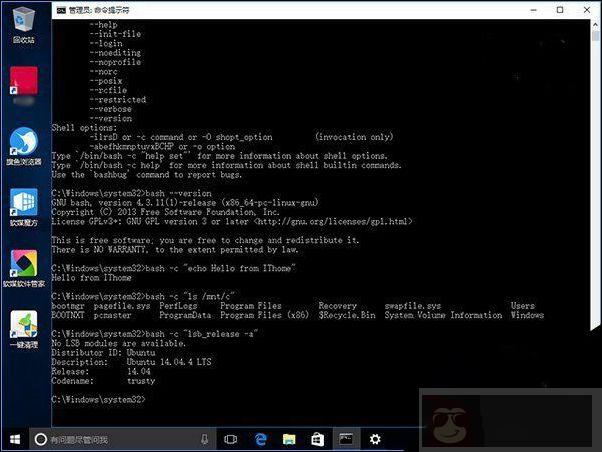
7、如果要运行 Linux 命令,可采用如下格式(注意 c 和前引号间的空格,如上图):
例如:
bash -c“echo Hello from xitongzhijia”bash -c“ls /mnt/c”bash -c“lsb_release -a”关于 Windows10 系统 Linux Bash 命令的使用方法就给大家讲解到这边了,还不会使用 Linux Bash 命令的伙伴,可以看看以上教程。















